Ninaweza kutumia Recuva kwenye Mac yangu?

Recuva daima imekuwa ikijulikana kama mojawapo ya programu bora zaidi zinazopatikana za kurejesha data… Lakini inaweza kufanya kazi ikiwa ninatumia Mac?
Jibu rahisi ni HAPANA. Kwa sasa hakuna toleo la Recuva linalopatikana kwa kompyuta za Mac. Programu hii imeundwa kufanya kazi na mifumo ya uendeshaji ya Windows na haina sawa na Mac.
Kuna, hata hivyo, baadhi ya mambo unaweza kufanya ikiwa unatumia Mac na unahitaji kurejesha data. Chaguo moja ni kutumia programu tofauti ya kurejesha data ambayo inaambatana na kompyuta za Mac.
Wakati Recuva haiwezi kuwa chaguo kwa watumiaji wa Mac, bado kuna mengine mengi zana kubwa za kurejesha data inapatikana ambayo inaweza kufanya kazi ifanyike, pamoja na:
- Urejeshaji Data wa Stellar kwa Mac
- Urejeshaji wa data ya 4DDiG Mac
- Rejesha kwa Mac
- EaseUS Data Recovery Wizard for Mac
Hizi zote zinaendana na mfumo wa uendeshaji wa macOS na zinaweza kukusaidia kurejesha data yako hata ikiwa imefutwa kwenye pipa la taka.
Haijalishi ni programu gani utakayochagua, ni muhimu kukumbuka kwamba mara tu unapoanza mchakato wa kurejesha data, ndivyo uwezekano wako wa kufanikiwa utakavyokuwa bora.
Lakini ngoja! Kabla ya kujaribu mojawapo ya programu hizi, hakikisha kwanza unatumia Time Machine, ambayo ni programu ya kuhifadhi data iliyojengewa ndani ya Apple. Mashine ya Muda inaweza kukusaidia kurejesha faili au folda zilizofutwa, mradi tu zilichelezwa hapo awali.
Mashine ya Wakati ndio safu yako ya kwanza ya ulinzi dhidi ya upotezaji wa data
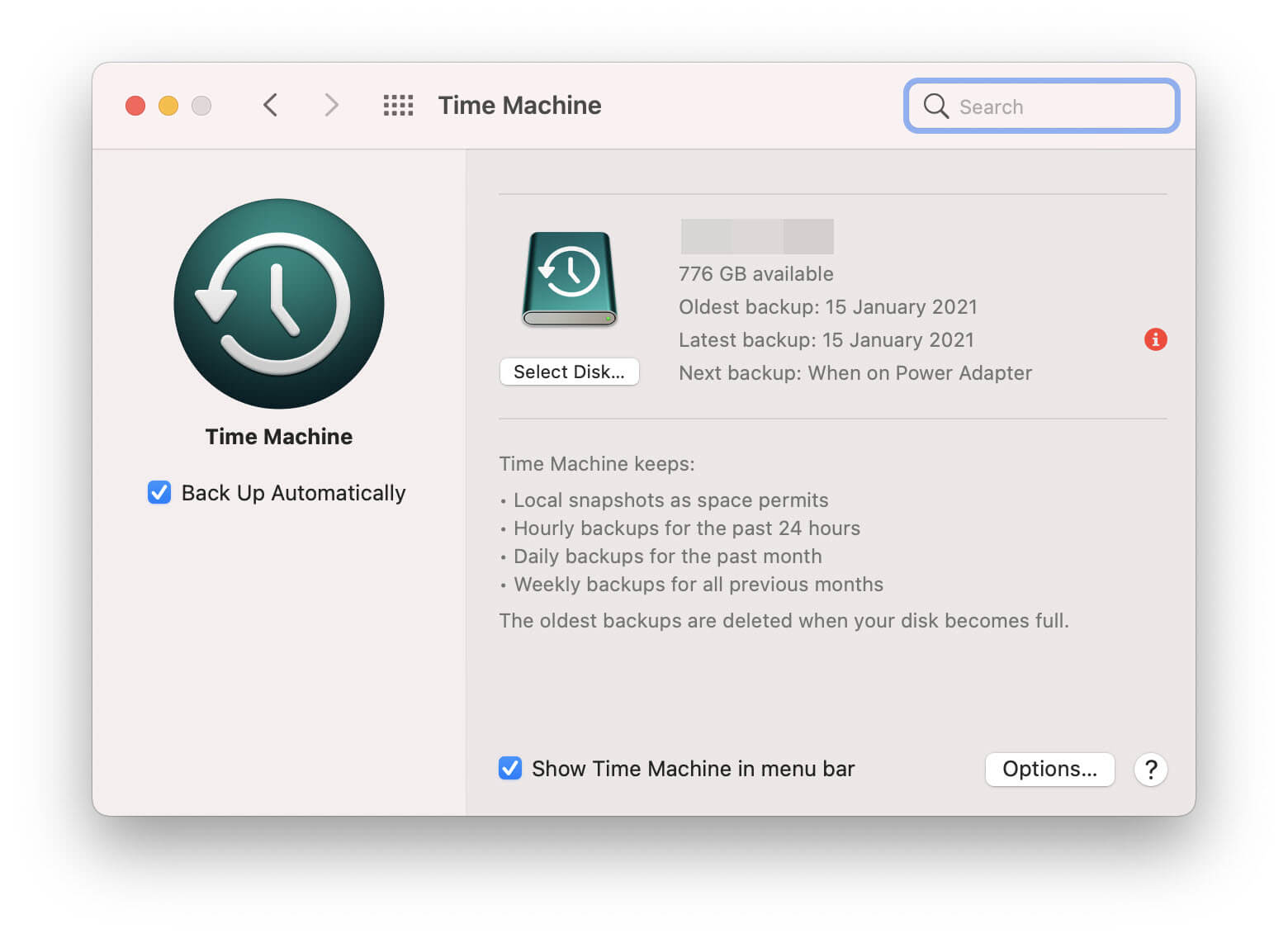
Kwenye Mac, jambo la kwanza unapaswa kufanya unapojaribu kurejesha data iliyopotea ni kuangalia Mashine ya Muda. Mashine ya Muda huja na kila Mac tangu OS X Leopard mnamo 2007 na iliundwa kukusaidia kurejesha faili ambazo zimebadilishwa au kufutwa kwa bahati mbaya, pamoja na zile ambazo zilipotea kwa sababu ya ajali ya mfumo au maambukizi ya virusi.
Huhifadhi nakala rudufu za kompyuta yako mara kwa mara, ikijumuisha programu, picha, hati na mfumo mzima yenyewe. Sio tu kwamba unaweza kurejesha Mac yako katika hali yake ya awali na data yako yote ikiwa kamili - lakini pia kuruhusu chaguo la kurejesha toleo fulani la kihistoria la faili, ambalo ni muhimu sana ikiwa ulihifadhi kwa bahati mbaya juu ya kitu au ulifanya mabadiliko hayo. hukukusudia.
Sauti nzuri! Ndiyo lakini ili Mashine ya Muda iweze kukusaidia, unahitaji kuwasha na kusanidi kabla ya kuihitaji, vinginevyo haitakuwa na chelezo zozote za kuwasha tena.
Mradi umeweka nakala za mara kwa mara kwa kutumia diski kuu ya nje au kifaa kingine na kitufe cha "Nakili Kiotomatiki" kimewashwa kila wakati, utakuwa na nafasi nzuri ya kurejesha data yako. Hata kama hifadhi rudufu ya nje haipatikani au imeharibika, bado utakuwa na baadhi ya data mkononi kutokana na utendakazi wa "Picha za Ndani kama kibali cha nafasi" cha Time Machine. Vijipicha vya karibu inamaanisha inaweza kuweka nakala rudufu za hivi majuzi kwenye Mac yako badala ya kuzihitaji zihifadhiwe kwenye diski kuu ya nje.
Ili kuona kama una vijipicha vya ndani vinavyopatikana,
- Nenda kwenye kidirisha cha upendeleo cha Mashine ya Muda katika "Mapendeleo ya Mfumo" na uangalie kisanduku cha "Onyesha Mashine ya Muda kwenye upau wa menyu".

- Aikoni ndogo ya saa itaonekana kwenye kona ya juu kulia ya skrini yako; bonyeza juu yake na uchague "Ingiza Mashine ya Wakati".
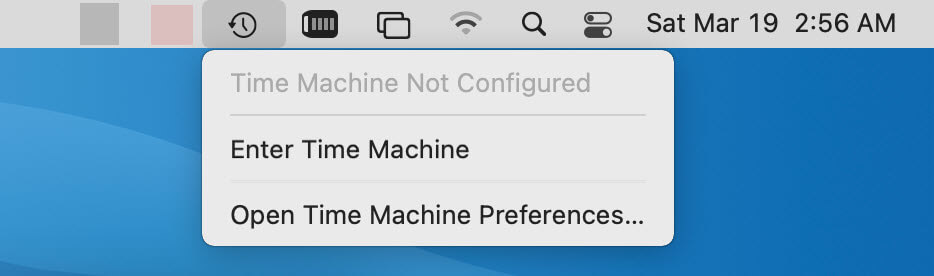
- Katika dirisha inayoonekana, unaweza kuvinjari chelezo zako kwa tarehe na wakati ili kupata ile iliyo na faili.
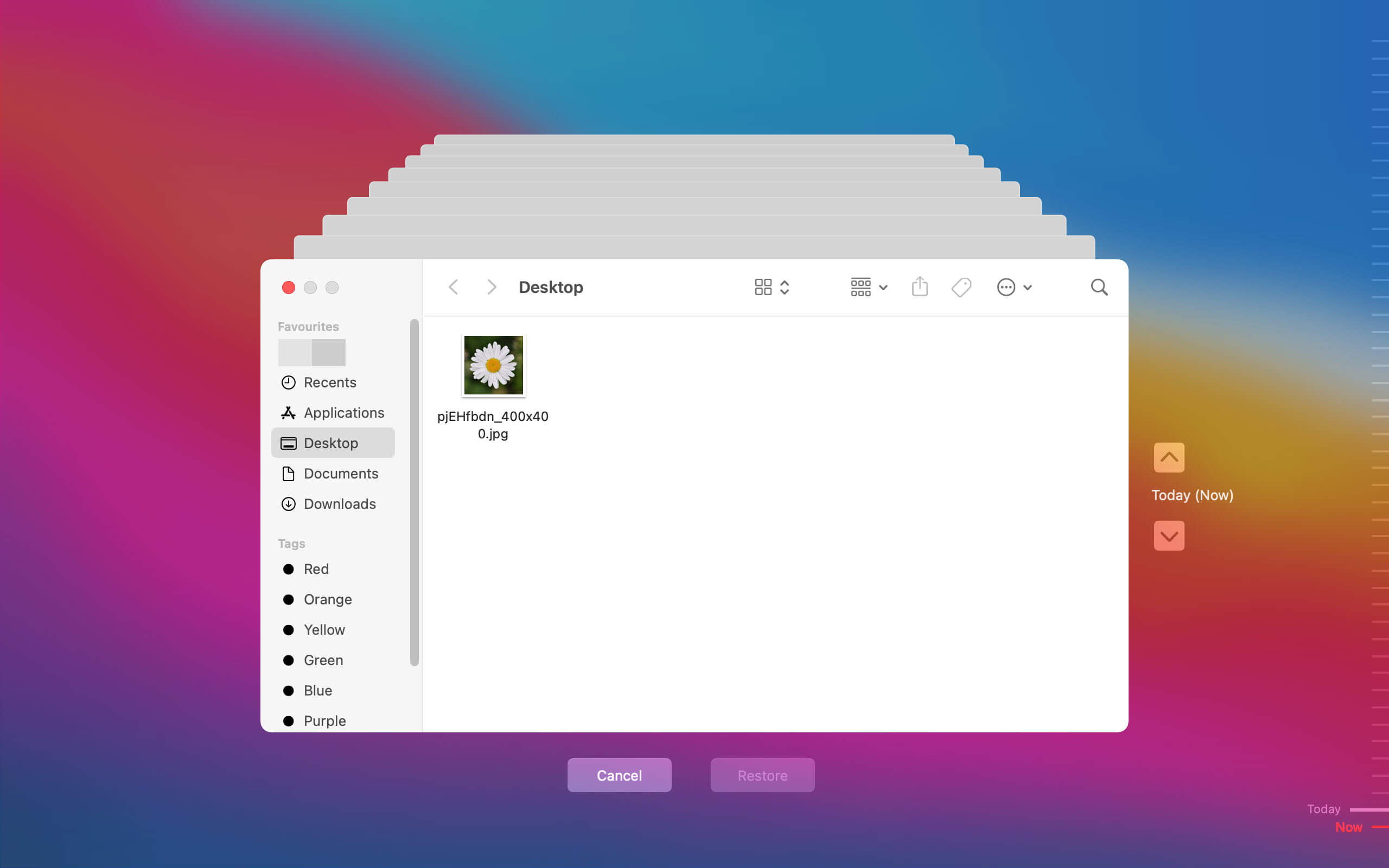
- Mara baada ya kupata chelezo unayotafuta, bonyeza tu kwenye kitufe cha "Rejesha" ili iinakiliwe kwenye eneo lake asili.
Ikiwa vijipicha vya ndani havitoi unachohitaji, unganisha hifadhi yako ya nje ya hifadhi ili kupata zaidi. Daima ni wazo nzuri kuweka nakala rudufu ya Mac yako.
Ukweli wa kikatili, hata hivyo, ni kwamba wakati mwingine Time Machine inashindwa. Hifadhi rudufu zinaweza kuwa hazijafanywa kwa muda, au hifadhi ya nakala inaweza kuharibika, na kukuzuia kufikia nakala zako. Ikiwa ndivyo hivyo na umekwama bila chelezo ya Mashine ya Muda ya kutegemea, basi huenda ukalazimika kurejea kwenye mojawapo ya programu za kurejesha data zilizotajwa hapo awali.
Mbadala Bora wa Recuva kwa Kompyuta ya Mac Wakati Mashine ya Muda Imeshindwa
Wakati Mashine ya Muda haiwezi kusaidia, jambo bora zaidi ni kutumia mojawapo ya programu nyingi za kurejesha data huko nje.
Ni muhimu kutambua kwamba unapaswa kuacha kuandika au kuhifadhi data mpya kwenye hifadhi ambayo unajaribu kurejesha data kutoka. Kadiri unavyotumia kiendeshi, ndivyo uwezekano wa kuwa utabatilisha faili zilizofutwa na kuzifanya zisirejesheke.
Kuna programu nyingi za kurejesha data ya Mac, lakini tunapendekeza kutumia
Urejeshaji wa Data ya Stellar
kwani ni moja wapo ya chaguzi pana zaidi na za kirafiki. Inatoa kiolesura rahisi kutumia na angavu, pamoja na anuwai ya vipengele vinavyofanya kurejesha data iliyopotea kuwa rahisi.
Toleo la Kitaalam la Urejeshaji Data ya Stellar Pakua Bila Malipo
Hata kama hujui teknolojia hasa, Stellar ni chaguo bora kwani haihitaji ujuzi wowote maalum au maarifa ili kutumia kwa ufanisi. Zindua programu tu na ufuate maagizo kwenye skrini - ni rahisi sana.
Mara baada ya kusakinisha na kuzindua Urejeshaji wa Data ya Stellar , utawasilishwa na aina mbalimbali za midia kuchagua kutoka pamoja na orodha ya viendeshi na vifaa vinavyoweza kuchanganuliwa kwa data iliyopotea. Chagua kiendeshi kilicho na data iliyopotea na ubofye "Scan".
Programu sasa itachanganua kiendeshi kilichochaguliwa kwa faili zozote zinazoweza kurejeshwa. Mchakato huu unaweza kuchukua muda, kulingana na ukubwa wa hifadhi na kiasi cha data kinachohitajika kuchanganuliwa.
Mara baada ya tambazo kukamilika, orodha ya faili zote zinazoweza kurejeshwa itaonyeshwa. Unaweza kuchungulia aina nyingi za faili, ikiwa ni pamoja na picha, video, na hati, ili kuhakikisha kuwa ndizo unazotafuta. Mara baada ya kuridhika kwamba data zinalipwa ni nini unahitaji, bonyeza tu "Rejesha" kuwa zihifadhiwe kwa eneo la kuchagua kwako.
Ufufuzi wa Data ya Stellar unapatikana kwa Mac na Windows, kwa hivyo, chochote mfumo wa uendeshaji wa kompyuta yako, unaweza kuutumia kurejesha data iliyopotea kwa urahisi.
Kwenye Mac, Stellar hutoa matoleo manne (ambayo ni Kawaida , Mtaalamu , Premium , na Fundi ), huku kila moja ikiwa na jaribio la bila malipo ili uweze kujaribu programu kabla ya kuamua kuinunua. Hii ni njia nzuri ya kuona jinsi ilivyo rahisi kutumia na ikiwa itaweza kurejesha data unayohitaji au la.
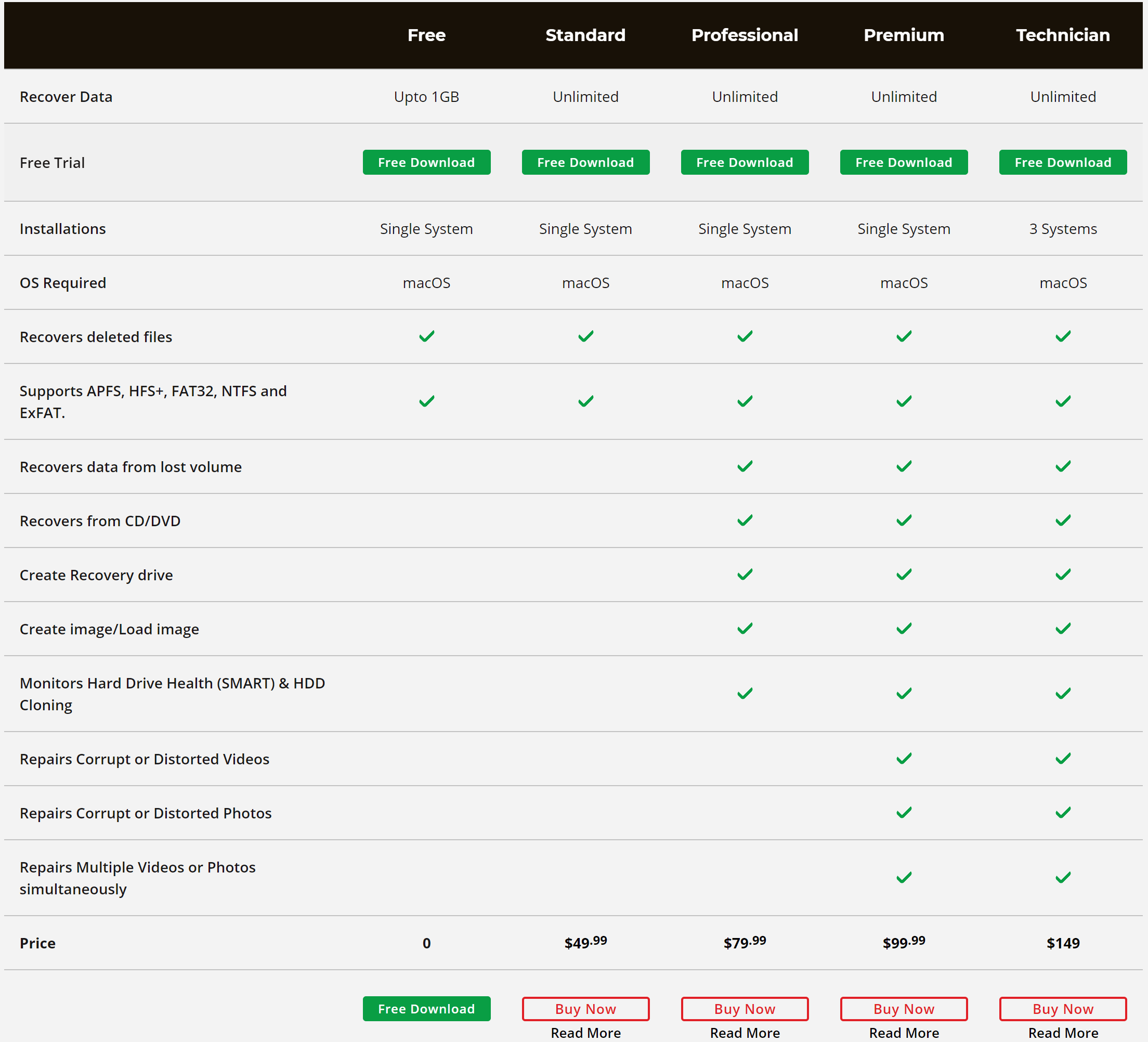
Kama kawaida, tunapendekeza kwamba uhifadhi nakala za data yako mara kwa mara ili kuepuka kutegemea programu za kurejesha data. Mashine ya Wakati ni zana bora kwa hii, lakini ikiwa huna nakala rudufu, basi Stellar ndio jambo bora zaidi.






